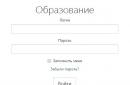14.10.2016 15:30
Не так важно, виртуальный хостинг вы выбрали или арендовали сервер полностью, не так важно, где разместился ваш сайт, в дата-центре в России или на острове Тувалу, важно то, на каком носителе.
Хороший хостинг-оператор всегда предложит на выбор: вариант с размещением на HDD и, чуть дороже, на SSD. Разберемся, почему хостинг на SSD выгоден - в чем его преимущества, и есть ли у него недостатки.
SDD-накопитель и его особенности
В самом упрощенном виде SSD (от англ. Solid State Drive, что вольно переводят как твердотельный накопитель/диск) можно представить как флешку - только с объемом, который флешке и не снился. Как и в истории с традиционным HDD доступные объемы для хранения и работу с информацией увеличиваются: от явно недостаточных 10-20 Гб до вполне уже внушающих уважение 600 Гб.
«Большая флешка» SSD хранит информацию, используя полупроводниковую технологию EEPROM. В отличие от HDD, где считывающие головки движутся по дискам, покрытым магнитным материалам, в SSD считывание и запись - это результат изменения напряжения в ячейках и микросхемах. Двигаться в твердотельных накопителях нечему: отсутствие подвижных элементов увеличивает срок службы устройства, делает его как минимум надежным и устойчивым к ударам.
Механически куда более прочные, чем жесткие диски, SSD ничуть не уступают им в плане долголетия.
Интересно: считается, что основным «узким местом» даже очень хорошего SSD является ограниченный ресурс по количеству циклов запись-стирание. Это так - порядка 10 тыс. записей выдержит среднестатистический твердотельный накопитель, прежде чем встроенная SSD Life Left покажет 0, и диск перестанет работать. Но. Это совсем немало. Представьте доступный объем записи в 25-35 Тб, растянутых на 4-5 лет. Это примерно 20 Гб ежедневно - уже не так мало для одного SSD, особенно если учесть, что для таких объемов записи нужно постараться.
Для сравнения: неплохие HDD - из тех, что работаю круглосуточно - служат едва ли больше 4-5 лет при гарантийном сроке в 2-3 года.
Узкое место SSD-накопителей, таким образом, оказывается не совсем узким: просто для них честно указывается лимит, тогда как для HDD он всего лишь подразумевается и не озвучивается четко и точно.
К преимуществам твердотельных накопителей относят:
- Малошумность.
- Высокую скорость работы.
- Низкую - по-настоящему низкую! - стоимость одной операции, что особенно важно для .
- Устойчивость к ударам.
- Низкая аварийность - нет движущихся частей, значит, нечему ломаться.
Отличия от HDD и сравнение
Ключевое с точки зрения износостойкости и вероятности поломки отличие мы уже увидели - отсутствие движущихся частей у SDD выгодно отличает его от HDD. На этом отличия (важные!) не заканчиваются. Проигрывает обычный жесткий диск SSD по следующему ряду ключевых параметров:
- Энергозатраты при работе - там, где жесткий диск уверенно «проглотит» 15 Вт, SSD вполне хватит 15 Вт.
- Скорость записи - отличается в 4-5 раз в пользу SSD.
- Скорость чтения - SSD быстрее в 5-6 раз.
- Сравнения скорости доступа демонстрируют не просто отрыв твердотельных накопителей, а настоящую победу (в 100 и более раз выше скорость доступа при прочих равных).
Последний параметр особенно важен. Input/Output Operations Per Second или IOPS характеризует количество операций в секунду, который может поддерживать жесткий диск или твердотельный накопитель как хранилище информации.
Существенно отличается и рабочая температура HDD и SSD. Не такая важная, на первый взгляд, характеристика влияет на стоимость хостинга. Все дело в необходимости обеспечить дата-центр хорошей системой кондиционирования. Её стоимость вместе с дополнительным инженерным обеспечением - это едва ли не 20-25% от стоимости остального оборудования для хостинга. И расходы на поддержание нормальной температуры в серверных обязательно отразятся на тарифах что виртуального хостинга, что аренды отдельных серверов.
Хостинг на SSD - выгодно
Высокая скорость работы - как записи, так и чтения - SSD, а также ключевой фактор (количество операций в секунду) делает твердотельные накопители хорошим решением как в качестве дополнения HDD, так и замены.
Будучи носителем информации SSD демонстрирует:
- долгий срок службы;
- низкую аварийность;
- отличную отказоустойчивость;
- прекрасную скорость.
С SSD-накопителем и хорошим коммутационным оборудованием хостинг-оператор обеспечит стабильный доступ к сайту в любых условиях.
Дополнив размещение на базе SSD продуманной программой кеширования, можно не беспокоиться не только о падениях сайта, но и о сохранности информации со стороны хостинга.
Стоимость размещения на хостинге, в котором преобладают твердотельные накопители, разумеется, выше, чем там, где дата-центр укомплектован исключительно HDD. Но если смотреть не на размер ренты за виртуальный хостинг, а на цену, условно говоря, за один клик-операцию, то хостинг на SSD оказывается намного выгодней.
Мы сравнивали производительность жестких дисков и твердотельных накопителей SSD. Напомню, в синтетических приложениях SSD оказался существенно быстрее. Однако теоретическое преимущество отнюдь не всегда проявляется на практике. В этой части мы посмотрим, насколько SSD быстрее в повседневной работе и, самое главное стоит ли стремиться заменить свой жесткий диск на новомодный накопитель.
Сравнение производительности чистой и рабочей систем
Однако раз уж речь зашла о «реальной» жизни, то начнем мы с одного интересного аспекта, а именно сравнения производительности чистой системы и системы с большим количеством установленных программ. Ведь не секрет, что свежепоставленная система без установленных программ всегда работает очень быстро, и тесты снимаются именно на таких системах. Но работаем мы совсем на других системах: в которых открыто много приложений, есть резидентные программы и модули, да и сама работы ОС далека от идеала. Я попробовал смоделировать такую систему и сравнить, насколько в ней производительность участников тестирования будет хуже.
Для сравнения брались результаты из предварительного прогона, когда я определял, какие приложения ставить и как снимать тесты. Поэтому система получилась немножко другая по составу ПО, соответственно, результаты тестов могут немного отличаться от приведенных ниже, в основном тестировании. Замеры проводились на диске Seagate 5400.6.
Напомню, как получались цифры. При старте замерялось время от включения ноутбука (т.е. в него включалось время теста BIOS, это время всегда 4 секунды) до моментов, когда возникает голубой экран приветствия, появляется рабочий стол, исчезают песочные часы рядом с курсором и, наконец, время, когда система перестает активно работать с жестким диском. Поэтому в результатах указывается четыре числа.
При выходе из спящего режима мы замеряли время со старта системы до появления надписи Welcome и окна с изображением иконки пользователя, а завершали замер, когда система переставала активно работать с жестким диском.
При уходе в спящий режим и выключении все просто замеряется время от нажатия кнопки на экране до момента, когда ноутбук отключается (гаснут индикаторы).
Тест проводился в следующем порядке система включается, потом вводится в спящий режим, выводится из него и выключается. Это проделывалось два-три раза и потом еще два прохода после снятия других тестов.
Разброс данных был везде, причем несколько странный. Так, например, при замере времени ухода в спящий режим в первый раз он был 13 секунд, далее порядка 10-11. Как правило, время других для замеров тоже немножко падало, например, запуск в первый раз 1.03, второй и далее 57 секунд. Кстати, в случаях, когда результаты нестабильны, я старался привести наиболее отличающуюся цифру в скобках. Подчеркну, это наиболее отличающиеся от средних результаты.
Также напомню (я уже говорил об этом в первой части), что Windows 7 лучше оптимизирована в части работы с жестким диском. После того, как появляется рабочий стол, с системой можно работать, хотя она продолжает загружать данные с диска. ХР в подобной ситуации практически неуправляема, «семерка» же адекватно реагирует на команды, хотя исполняет их чуть дольше. То же и с выходом из спящего режима: хотя система продолжает долго работать с диском, все равно ей уже можно пользоваться.
Итак, посмотрим, насколько изменится производительность системы после того, как в нее поставлено большое количество приложений, в т.ч. приложений, имеющих резидентные модули (антивирус, ПО Nokia и т.д.). Между прочим, от них существенно потяжелел раздел примерно с 17 ГБ (чистая Windows 7) до 32.5 ГБ.
Старт стал медленнее в среднем на 10 секунд, однако диск крутится еще очень долго две минуты вместо одной. Семерка умеет оптимизировать процесс загрузки в отличие от ХР, которая пытается загрузить «все и сразу» и сходит с ума (это как раз хрестоматийный случай, когда диск работает, но трансфер данных с него минимален).
Уход в гибернейт прогнозируемо дольше: ведь достаточно много программ, которые я поставил, используют разные агенты и резидентные модули, плюс, наверняка просто захламляют систему. Тем не менее, разница внушительная система засыпает вдвое дольше. Завершение работы тоже стало дольше ведь надо послать всем резидентным программам команду на закрытие и дождаться ответа. Хочу обратить внимание, что во время закрытия программ не появлялось окно, что система не может остановить ту или иную программу, все закрывалось само. На мой взгляд, эта разница критична, т.к. все это время вам приходится ждать, пока система закончит работу, чтобы собрать ноутбук. 10 секунд это встать и собрать остальные вещи, 31 встать, собраться и подождать двадцать секунд.
Таким образом, чистая система выполняет основные действия где-то вдвое быстрее, чем рабочая. Особенно заметна разница, когда ставишь систему «с нуля», а потом сверху ставишь на нее приложения. По моим ощущениям, различного рода оптимизации (дефрагментации, перенесение данных в начало диска и пр.) слегка помогают, но существенной разницы добиться сложно. Есть и более радикальный способ: вручную запрещать старт некоторых программ и модулей операционной системы, тогда время загрузки сократится.
Скорость копирования файлов
Перенос и копирование файлов это, пожалуй, одна из основных задач, где явно видно, насколько быстр тот или иной диск. К тому же, одна из наиболее заметных: тут чаще всего пользователь сидит перед ноутбуком и ждет, когда же копирование будет завершено. Кроме того, по этим цифрам можно косвенно оценить скорость загрузки программ. Данные взяты из основных тестов диска Seagate 5400.6.Здесь и далее C и D означает разделы на диске.
| Чистая система | Рабочая система | |
|---|---|---|
| Фильм D-C | 27 (25,28) с | 26 с |
| Фильм C-D | 31 с | 28 (24 и 32) с |
| Документы D-C | 1 мин 00 с (52, 1,06) | 1 мин 22 с |
| Документы C-D | 1 мин 02 с (58, 1,04) | 1 мин 40 с (1,36, 1,44) |
| Архивы D-C | 27 (25, 30) с | 35 с |
| Архивы C-D | 28 (26, 29) с | 42 с |
| Копир. 4,7 ГБ | 3 мин 23 с | 3 мин 31 с |
| Разархивирование | 2 мин 10 с (2,04, 2,18) | 2 мин 17 с (3,08) |
| Стирание с С | 12 мин 33 с | 44 мин 15 с |
| Стирание с D | 21 мин 31 с | 42 мин (16 м 41 с) |
Напомню, что в рабочей системе запущены резидентные программы, в том числе антивирус. Фильм (единый файл) скопировался почти точно так же, при копировании архивов уже заметна разница, для документов разница еще более заметна. Причем на рабочей системе появилась разница, откуда и куда копируются файлы, она заметна также для всех схем. Выводов насчет процесса разархивирования пока делать не будем, т.к. очень большой разброс на рабочей системе.
Наконец, очень странная и непонятная ситуация со стиранием файлов. В данной ситуации мне сложно делать выводы, ниже мы посмотрим на результаты других участников. Причем ситуация повторялась, но с непонятными вывертами, иногда стирание занимало 20 минут, иногда 30. Проводник стирает все быстро, за секунды.
Сравнение жестких дисков и SSD в выполнении рабочих задач
Ну что же, давайте посмотрим, как себя ведут в реальных приложениях участники нашего тестирования, и удастся ли SSD сохранить свое преимущество над накопителями на жестких дисках.
Создание и развертывание образа диска
В качестве первого теста я не удержался и взял то, чем мне пришлось заниматься при тестировании создание и разворачивание архивных образов раздела диска. Тест выполняется вне операционной системы, плюс еще архивация… В общем, посмотрим, кто тут быстрее.
| SSD Corsair X128 | HDD 7200.2 | HDD 5400.6 | |
|---|---|---|---|
| Чистая: развертывание | 5 мин 59 с | 15 мин 20 с | 15 мин 30 с |
| Чистая: архивация | 6 мин 36 с | 12 мин 24 с | 15 мин 44 с |
| Рабочая: развертывание | 10 мин 14 с | 21 мин 26 с | 21 мин 06 с |
| Рабочая: архивация | 11 мин 45 с | 21 мин 08 с | 28 мин 40 с |
7200.2 немного быстрее, чем 5400.6, значительно вырываясь вперед почему-то при архивации. SSD в два раза и более быстрее, чем жесткие диски. Особенно хорошо ему дается развертывание чистой системы, тут он почти втрое быстрее.
Запуск, выключение системы, а также уход и выход из спящего режима
Теперь посмотрим, сколько времени уходит на старты и выключения операционной системы на различных носителях. Многие почему-то считают самым важным показателем время старта системы. Мне кажется, это пережитки времен, когда люди работали в офисе за стационарными компьютерами и выключали их на ночь (впрочем, эта практика распространена и сейчас). Действительно, ждущие и спящие режимы в этом случае не нужны, скорость выключения неважна, ведь запустив процесс выключения можно уходить домой. Остается только время загрузки, т.к. придя на работу и запустив компьютер, приходится ждать, пока можно будет разложить пасьянс.
Когда речь идет о ноутбуках, причем именно о работе с ними, дело обстоит немного по-другому. Я лично выключаю ноутбук где-то раз в две недели, когда система от постоянных усыплений и гибернаций начинает плохо себя вести. Да и то, чаще не «я перезагрузил ноутбук», а «ноутбук перезагрузился» (и прощай данные из запущенных приложений). Во всех остальных случаях я перевожу ноутбук в ждущий режим (когда он работает от сети) или в спящий (если работает от батареи, чтобы попусту ее не тратить). Соответственно, для меня важнее время входа в спящий режим и выхода из него. К тому же, у этого режима два важных преимущества перед выключением: во-первых, система стартует намного быстрее, во-вторых, все нужные приложения уже открыты, и работа стоит ровно на том месте, где ты закончил в прошлый раз. Это очень удобно и экономит значительно больше времени, чем переход с жестких дисков на SSD.
Впрочем, у нас статья как раз об их сравнении, этим и займемся. Для начала сравним, как тут стартовала чистая система.
При старте системы SSD значительно быстрее. Причем, как я уже отмечал, индикатор обращения к диску горит не все время (в отличие от HDD), т.е. не SSD является узким местом, система тратит какое-то время, чтобы «переварить» данные. В первый раз у него случился провал по неизвестным причинам, в остальные разы система стартовала за одно и то же время 24 секунды. SSD быстрее и в остальных дисциплинах, где-то существенно, где-то не очень, если считать, что на треть это «не очень».
В борьбе дисков наконец-то немного вырвался вперед 7200.2. Как видите, с ним система будет запускаться и выходить из гибернации чуть-чуть быстрее. Причем преимущество стабильное, хоть и небольшое вы сэкономите 2-4 секунды.
Посмотрим, что получится, если использовать рабочую систему.
Сразу оговорюсь, что значит «долго» это больше двух с половиной минут. По ощущениям, в разных случаях это время составляло где-то от трех с половиной до пяти минут. Но на работу активность диска почти не влияет.
Жесткие диски идут очень близко, разницы в работе невозможно заметить. Вполне возможно, новый жесткий диск на 7200 оборотов даст чуть лучшие результаты, но насколько? Секунду? При этом разброс результатов достигал иногда 5-6 секунд. Т.е., как видите, на рабочей системе разница в производительности диска нивелируется. Возможно, она проявится в каких-то специфических задачах (говорят, в некоторых случаях кодирования видео диск очень важен), но при выполнении стандартных задач разница именно по цифрам незначительна.
SSD запускается быстро, в гибернацию уходит быстро (плюс, что немаловажно, в то время, когда система пишет данные для ухода в гибернет, ноутбук уже можно собирать в сумку, не надо ждать), выходит… по цифрам не намного быстрее, но мне все равно показалось, что с ним система работает пошустрее. Плюс, если жесткий диск крутится постоянно и аж слышен хруст от работы, то с SSD данные считывают порциями и с паузами. Выключение системы везде примерно одинаково, но я думаю, что этот процесс просто не настолько зависит от дисковой подсистемы.
Сведем все данные в единую таблицу. Для каждого накопителя первая колонка чистая система, вторая рабочая.
Везде время увеличилось примерно вдвое. Причем именно вдвое независимо от того, маленькая или большая исходная величина. Следовательно, если вы хотите получить максимально быструю систему, то надо не только апгрейдить накопители, но и уделять внимание оптимизации самой системы, а главное отбирать приложения, которые будут работать. Это гораздо дешевле и также способно принести неплохие дивиденды.
Тесты на копирование файлов
Ну что же, перейдем к самым, на мой взгляд, интересным тестам тестам на копирование данных. Эти тесты нам интересны по двум причинам: во-первых, это именно тот случай, когда скорость дисковой подсистемы определяет затрачиваемое время, а во-вторых, по этим данным косвенно можно определить, как быстро будут запускаться приложения и открываться файлы: ведь это тоже операции чтения с диска. По ним можно оценить скорость работы дисков и SSD в ежедневном режиме, когда они, например, запускают приложение или открывают файл.
Напомню, файлы копировались с одной партиции диска на другую, т.е. диск и читал, и писал данные.
| SSD Corsair X128 | HDD 7200.2 | HDD 5400.6 | |
|---|---|---|---|
| Фильм D-C | 9 (7, 11) с | 35 (32, 42) с | 26 с |
| Фильм C-D | 7 с | 25 (25, 30) с | 28 (24 и 32) с |
| Документы D-C | 26 (24, 30) с | 1 мин 19 с | 1 мин 22 с |
| Документы C-D | 28 (23, 30) с | 1 мин 40 с | 1 мин 40 с (1,36, 1,44) |
| Архивы D-C | 8 (7, 11) с | 32 с | 35 с |
| Архивы C-D | 14 (12, 16) с | 28 с | 42 с |
| Копирование 4,7 ГБ | 1 мин 20 с (1,14, 1,31) | 4 мин 41 с * | 3 мин 31 с |
| Разархивирование | 1 мин 20 с (1,01-1,55) | 3 мин 45 с ** | 2 мин 17 с (3,08) |
| Стирание с С | 24 *** с | н/д | 44 мин 15 с *** |
| Стирание с D | 21 *** с | 5 мин 06 с *** | 42 мин (16 мин 41 с) ** |
* Это с D на C. C на D копируется за 3,45
** Это на C. На D разархивируется за 5,11.
*** проводник стирает все за секунду-две
Честно, не знаю, почему получились такие цифры при стирании файлов на 5400.6. Причем, результаты скачут очень существенно. У меня есть мысль, что виновато ПО (например, антивирус), но, с другой стороны, система-то идентичная для всех накопителей. Также я не смог объяснить, почему у 7200.2 копирование быстрее с С на D, а у 5400.6 наоборот. Наконец, непонятно, почему такая разница в копировании архивов у SSD.
В целом, видно, что у всех накопителей скорость зависит от размера файлов, хотя у SSD разницы между фильмом и набором архивов почти нет (только проявилась странная зависимость от того, куда копируется). Чем ближе процесс чтения и записи к линейному, тем выше скорость. В абсолютных цифрах накопитель SSD лидирует с большим отрывом: речь идет чаще всего о трех-четырехкратном превосходстве. Все, что называется, «летает». В самой сложной категории, наборе документов, отрыв еще более значителен.
Кстати, раз уж речь зашла о сравнении, обратите внимание, что копирует большой объем 5400.6 сильно быстрее, чуть ли не на минуту. Да и разархивирование у него происходит в среднем быстрее (хотя при разархивировании время сильно скакало). В копировании файлов 7200.2 не удалось выйти вперед, хотя я на это рассчитывал.
Однако у рассматриваемых схем есть особенность: данные читаются с диска и тут же на него же пишутся с одного раздела на другой. А что если посмотреть на более чистый случай: данные только читаются или только пишутся? Для этого мы создали виртуальный диск в оперативной памяти компьютера и проверим, насколько отличаются цифры при работе с заведомо очень быстрым накопителем в оперативной памяти.
Цифры даны в формате фильм/архив/документы
| SSD Corsair X128 | HDD 7200.2 | HDD 5400.6 | |
|---|---|---|---|
| D -> RAM | 4/4/20 с | 17/24/40 с | 12/25/44 с |
| RAM -> C | 6/13/23 с | 7/7/32 с | 5/7/25 с |
| Del RAM | 20 с | 19 с | н/д |
Результаты копирования данных с виртуального диска на физический наводят на самые темные подозрения: запись стабильно быстрее чтения? Мне казалось, что так не бывает. Тем более, что в этом тесте SSD даже проигрывает 5400.
Если сравнить данные с табличкой выше и принять (ну вдруг), что кэширование не причем, то получаются забавные данные: насколько быстрее сначала весь файл скопировать в оперативную память, а потом записать на диск по сравнению с простым копированием с диска на диск. Фильм на 5400.6 с использованием виртуального диска скопировался за 12+5=17 секунд (т.е. сначала целиком прочитался, а потом целиком записался), а когда он копировался с раздела D на раздел С, то это заняло 26 секунд, т.е. мы потеряли 9 секунд из 26. При копировании документов разница вообще больше чем в два раза. Я бы предположил, что эта разница обусловлена тем, что диски «гоняют головки» туда-сюда при чтении-записи. Осталось понять, почему SSD в схеме с копированием через виртуальный диск тоже вдвое быстрее, ему-то вроде перепозиционировать нечего.
Ну что же, на этом мы завершаем исследование скорости копирования файлов. Давайте посмотрим на еще один аспект, где нам очень важно, насколько быстр наш диск. А именно, на установку и работу приложений.
Установка и запуск приложений
Итак, посмотрим, насколько разница велика в повседневной работе, а именно, в таких задачах как установка и запуск программ. В принципе, я старался подобрать с одной стороны приложения, которые используются относительно часто, а с другой большие пакеты, где разница во времени установки существенная, и которые требуют относительно много времени для завтрака. Напоминаю, читатели могут предложить свои варианты приложений для тестов.
| Установка | SSD Corsair X128 | HDD 7200.2 | HDD 5400.6 |
|---|---|---|---|
| Пакетная установка | 2 мин 23 с | 6 мин 13 с | н/д |
| Acronis | 2 мин 31 с | 2 мин 45 с | н/д |
| Zonealarm | 1 мин 03 с (2,13) | 2 мин 05 с (2,26) | н/д |
| Adobe | 4 мин 31 с | 12 мин 41 с | н/д |
| Cyberlink | 1 мин 40 с | 3 мин 10 с | н/д |
| Office 2007 | 3 мин 32 с (3,07) | 4 мин 55 с | н/д |
| Crysis Warhead | 24 мин. | 28 мин 53 с (31,10) | 34 мин 50 с (37,58) |
| HawX | 4 мин 13 с (4,23) | 9 мин 08 с (10,52) | 08 мин 24 с (10,49) |
Поскольку большая часть тестов на 5400.6 не запускалась, сравнение пойдет в основном между одним жестким диском и SSD. В целом, как мы видим, преимущество SSD в два-три раза. Правда, есть некоторые исключения, например, Acronis поставился примерно за одно время, да и разница при установке Office не так уж велика. Либо при установке этих приложений работа именно с диском не играет существенной роли, либо приложение устанавливается так, что SSD работает неэффективно. Обратите внимание на игры. При установке Crysis Warhead разница невелика, более того, еще и очень странно распределились места среди жестких дисков. Зато HawX демонстрирует практически классическую схему.
Посмотрим на запуск приложений. В других материалах я еще раз попробую перетестировать диски в этой дисциплине уже на поработавшей системе. Впрочем, на новой системе все запускается легко.
Как видите, в большинстве случаев преимущество SSD сохранилось. Тем не менее, мы продолжим тестирование именно с точки зрения скорости работы приложений и приглашаем читателей делать предложения: что именно и в каких режимах тестировать.
Выводы
Ну что же, давайте перейдем к выводам, и посмотрим, кто и в каких категориях лидирует.
Скорость
Основной вывод: в подавляющем большинстве случаев SSD значительно быстрее традиционных жестких дисков. Преимущество составляет от двух до трех раз это очень много, отрыв просто огромен. Таким образом, итоги синтетического тестирования в целом подтвердились, хотя там преимущество SSD было еще более значительным. Впрочем, это нормально: операционная система и много других факторов вносит свой вклад, сглаживая разницу в скорости работы различных типов накопителей.
При применении в реальной жизни и в реальных задачах SSD, как можно видеть выше, дает существенный выигрыш. Настолько большой, что не нужно измерений: его очень хорошо видно и "на глаз". Приложения запускаются и работают быстрее, операционная система тоже значительно ускоряется. Перенеся систему на SSD сразу чувствуешь, что она стала реагировать намного быстрее, чем раньше. Правда, есть и относительный минус: если раньше можно было включить, например, копирование и идти заниматься другими делами, то сейчас оно заканчивается слишком быстро, чтобы можно было успеть переключиться. Я лично сразу заметил, что система быстрее стала уходить в гибернейт и значительно быстрее выходить из него. Причем разница видна, что называется, невооруженным взглядом. Запуск приложений стал быстрее, но «отловить» это не так просто, т.к. по большей части они и раньше начинали работу достаточно быстро.
В общем, если скорость работы для вас критична, а все остальные соображения (см. ниже), включая сверхвысокую цену, несущественны, то SSD устранит одно из известных узких мест в системе.
Размер
Что касается размера, то в абсолютных же цифрах SSD сильно проигрывает. На данный момент даже 128-гигабайтные модели стоят очень больших денег, к тому же, цена очень сильно зависит от емкости: чем больше места, тем дороже (и сильно дороже) накопитель. В то же время, 500-гигабайтный жесткий диск можно прикупить очень недорого.
Но нужно ли много места? В принципе, 128 гигабайт должно хватать для рабочей системы, особенно если у вас есть домашний компьютер или внешний жесткий диск, куда можно скинуть архивы и мультимедийные данные. Ну и если ваша работа не связана с чем-то ресурсоемким: например,активным видеомонтажом. Несколько рабочих приложений, текстовый архив, почтовая база, немного музыки и никаких (ну или совсем чуть-чуть) игр и фильмов. А приобретая накопитель с объемом 64 ГБ надо готовиться к режиму экономии. У меня при тестах ОС с установленными приложениями уже заняла 35 ГБ, и при этом я поставил не все, что хотел. Для работы останется уже совсем немного места.
Если речь идет о домашнем мультимедийном ноутбуке, да еще и единственном (т.е. без внешних носителей для архива), то SSD точно не подойдет: его емкости очень быстро перестане хватать. В этом случае SSD принесет прирост скорости, но придется иметь дополнительный внешний жесткий диск для хранения данных. Впрочем, рискну предположить, что для большинства домашних пользователей применение SSD просто избыточно.
Надежность
Еще один огромный плюс SSD: повышенная надежность в повседневной работе. Ведь он нечувствителен к ударам и вибрации, а если вы часто носите ноутбук с собой, устойчивость к ударам огромный плюс. С ноутбуками, правда, мне везло несмотря на неоднократные падения ни в одном из них диск не вышел из строя. Но все ноутбуки у меня были с защитой жесткого диска, как правило, с акселерометром, отключающим его при падении это могло сыграть свою роль. А вот внешний диск я один раз уронил (неудачно дернул за провод), после чего на нем появилась сбойная область. Но работал он после этого нормально. Впрочем, это мой личный пример, историй, когда после падений ноутбука жесткий диск переставал работать или терял часть данных в интернете достаточно много.
У SSD есть еще один эксплуатационный плюс вообще не надо беспокоиться о том, чтобы не трясти ноутбук. Например, когда ноутбук уходит в гибернейт (а в это время он активно пишет на диск), можно уже закрыть крышку и упаковывать его в сумку. На ноутбуках с жестким диском так делать крайне не рекомендуется можно вывести его из строя.
Впрочем, я не зря оговорился про повседневную работу: ведь долгосрочная надежность SSD находится под вопросом. Дешевые SSD первого поколения (на тех же EEE PC) уже начинают потихоньку выходить из строя. Думаю, что дорогие и более новые SSD продержатся подольше, но вот сколько? В отличие от жестких дисков с их труднопрогнозируемым механическим износом, у SSD есть вполне определенные критерии старения, связанные с записью на диск.
Цена
Самый сложный аспект, ибо стоят современные быстрые SSD очень дорого. Примерно раза в 3-4 дороже жесткого диска, который еще и раза в три более емкий. Т.е. насколько быстрее, настолько меньше и настолько же дороже. Стоит ли игра свеч? На мой взгляд, стоит в том случае, если вы с ноутбуком активно работаете. Более высокая скорость работы ноутбука позволяет сэкономить драгоценные минуты жизни и нервные клетки, которые тратятся при возгласах «Да что же оно все так тормозит-то?!». Не стоит забывать и про большую надежность накопителя и сохранность данных. В этом смысле и для рабочей системы SSD способен сделать работу более комфортной, да и повышенная надежность накопителя тоже чего-то да стоит. Что касается общего и домашнего применения, приобретать SSD стоит в том случае, если вы готовы смириться с разницей в цене: производительность вас приятно удивит.
Наверное, каждый человек, который знаком с компьютерной техникой, знает или хотя бы слышал о таком устройстве, как SSD-накопитель. Что это такое и какую роль оно выполняет в работе компьютера? Если кратко, SSD используется для записи и хранения персональных данных пользователя. Можно возразить, что для этого существуют жесткие диски. И данное утверждение будет совершенно правильным, ведь эти составляющие компьютера выполняют идентичные функции. Так для чего изобрели SSD-диск, что это, как он работает и чем отличается от обычного HDD? На все эти вопросы можно найти ответы в данной статье.
Чем отличаются винчестер и жесткий диск SSD? Что это за устройство и каковы главные принципы его работы?
На сегодняшний день основным местом для хранения большинства файлов на компьютере является винчестер. Если его разобрать, то внутри можно обнаружить довольно хрупкий механизм. Состоит он из магнитных пластин, вращающихся на специальной головке. Между этими пластинами передвигается каретка, которая находит и считывает необходимую информацию. Механизм жесткого диска напоминает граммофон, вот только функции эти приборы выполняют разные. В отличие от механизма музыкального аппарата каретка винчестера движется со скоростью в несколько тысяч оборотов в минуту и выполняет работу, связанную с копированием и записью информации.
Что касается SSD-диска, или, как его принято называть, твердотельного накопителя, то он используется в тех же целях, что и жесткий диск. Вот только работает он совершенно по-другому. Внутри этого устройства нет никаких движущихся элементов, а установлены специальные чипы для хранения информации. Твердотельный накопитель напоминает собой большую флешку, которую можно поставить на место винчестера.

Основные принципы работы твердотельных накопителей
Память SSD-дисков состоит из специальных блоков, которые разделены на ячейки, где и хранятся нужные данные. Все бы хорошо, но главная проблема возникает, когда нужно имеющуюся информацию удалить или заново записать. Дело в том, что с одного блока невозможно удалить часть информации, а приходится форматировать весь сектор. При этом необходимые данные запоминаются в ячейках соседних блоков и лишь потом перезаписываются на старое место. Предположим, нужно сохранить данные размером в 10 Кб. При этом блок памяти имеет объем 20 Кб, 10 Кб из которых уже заняты. В таком случае имеющаяся на диске информация переносится в другое место, удаляется весь блок целиком и только потом записываются старые и новые данные. Получается, что для проведения одной операции система выполняет еще несколько дополнительных действий, что приводит к замедлению работы и ускоряет изнашивание твердотельного накопителя.
Для увеличения производительности устройства необходимо использовать специальную программу TRIM, или, как ее иногда называют, усечение SSD. Что это такое и как работает, рассмотрим далее. TRIM - это даже не приложение, а специальная команда, которую отправляет операционная система на твердотельный накопитель для обозначения неиспользуемых элементов. Благодаря этой функции можно сразу удалять ненужные файлы, избегая дополнительных операций с перенесением информации в соседние блоки. А это значительно повышает производительность SSD. Но данная команда не поддерживается устаревшими версиями операционных систем. Поэтому для подключения TRIM на компьютере должны быть установлены Windows 7 или 8, Linux версии 2.66.33 или выше.
Из чего состоит SSD?
Изучив отличия двух видов хранилищ информации, более подробно остановимся на том, как устроены твердотельные накопители SSD, что это за устройства и как они функционируют. С виду это обычная коробка с разъемами для подключения к компьютеру. В основном SSD-диски для домашнего пользования комплектуются интерфейсами Sata, USB 3.0 и PCI-Express, которые без проблем обеспечивают необходимую скорость записи и чтения.
В твердотельных накопителях отсутствуют какие-либо движущиеся механические детали. Благодаря этому они гораздо устойчивей к внешним факторам воздействия. Например, обычный HDD-диск - достаточно хрупкая вещь, ведь если во время тряски или падения считывающая головка соприкоснется с магнитной пластиной, то это приведет к выведению из строя носителя. Но твердотельные накопители устроены совсем иначе. Внутри этих устройств устанавливаются специальные платы, на которых распаяны чипы памяти и контроллер. Некоторые SSD-диски дополнительно оснащены компактными батарейками, которые в случае внезапного отключения электричества обеспечивают кэш дополнительным питанием, и данные сохраняются на основные чипы памяти. Теперь более подробно остановимся на основных составляющих твердотельного накопителя.

Память SSD: что это и каковы ее основные функции?
В большинстве SSD-дисков используется NAND, или, как ее еще называют, flash-память. Подобные чипы применяются в обычных флешах, только в твердотельных накопителях они надежнее и имеют большую скорость благодаря наличию контроллера. Из-за невысокой стоимости они широко используются в SSD, благодаря чему данные устройства стали достаточно доступны для большинства пользователей. Еще одним плюсом этого является то, что она энергонезависимая и не потребует дополнительного питания для работы.
Помимо технологии NAND, в твердотельных накопителях иногда используется RAM-SSD. Этот вид памяти имеет большую скорость записи и чтения данных благодаря использованию чипов, применяемых при создании ОЗУ. Он потребует постоянного подключения к электричеству, поэтому в SSD-дисках, использующих RAM, часто устанавливают дополнительные аккумуляторы на случай внезапного отключения питания. Из-за высокой стоимости производства данных накопителей они редко встречаются в домашних ПК и ноутбуках. В основном RAM-SSD используются в компьютерных системах больших компаний для увеличения скорости работы с базами данных.
На сегодняшний день в большинстве накопителей применяется NAND-память. Несмотря на это, данные SSD-диски отличаются друг от друга скоростью записи, чтения данных и стоимостью. Все зависит от применяемых чипов в накопителе: SLC, TLC или SSD MLC. Что это и какая между ними разница? Так обозначаются разные Самой распространенной технологией является MLC, благодаря которой в одной ячейке можно сохранять два бита информации. TLC дает возможность записать целых 3 бита, но это приводит к более быстрому износу ячеек, поэтому данная технология не очень популярна. Самой скоростной и долговечной является SLC-память, с помощь которой можно записывать только один бит данных в каждую ячейку. Среди недостатков можно выделить только высокую стоимость, которая в 2 раза превышает цену SSD MLC.
Контроллер
Контроллер является самым важным элементом, без которого не сможет функционировать SSD-диск. Что это и какова его роль, выясним далее. Данные устройства выполняют работу по распределению нагрузки между блоками памяти, отвечают за чтение и запись информации, коррекцию ошибок и сжатие файлов. Контроллер напоминает собой командный центр, где принимаются решения, связанные с обработкой данных. Именно от этой детали зависит скорость работы твердотельного накопителя и его долговечность. Основной составляющей котроллеров является специальный микропроцессор, на который и ложится вся нагрузка. Также быстродействие устройства зависит и от качества прошивки.
Довольно много компаний занимаются производством SSD-дисков, ведь технология их изготовления достаточно проста и требует меньше времени, чем на создание классического жесткого диска. Все, что нужно, - это приобрести чипы памяти, контроллеры и платы, куда все будет распаиваться. После этого конструкцию помещают в красивый корпус с фирменным логотипом - и товар готов к продаже. Но сами комплектующие для твердотельных накопителей имеют высокую цену, к тому же больших затрат потребует создание контроллера и качественной прошивки к нему. Из-за этого стоимость SSD-дисков на сегодняшний день намного выше обычных HDD.

Гибридный SSD HDD
Теперь давайте рассмотрим гибридный SSD HDD. Что это за устройство и для чего предназначено? С каждым годом твердотельные накопители набирают все большую популярность. Технологии не стоят на месте, и стандартные винчестеры постепенно вытесняют более технологичные системы. SDD-диски присутствуют во многих компьютерах, но используются в качестве не основного хранилища информации, а дополнительного. А все потому, что их стоимость значительно выше по сравнению c обычными жесткими дисками. Чтобы компенсировать этот разрыв между двумя видами накопителей, был создан гибрид HDD SSD. Что это за устройство и какие у него преимущества, попробуем рассмотреть более подробно.
В основе гибридного накопителя находится все тот же HDD без каких-либо изменений. Но в корпус этих накопителей устанавливаются еще чипы с флэш-памятью, которая используется в качестве буферной зоны. На нее копируется та информация, которая наиболее часто используется. Это позволило увеличить скорость загрузки некоторых приложений и самой операционной системы, если сравнивать с обычными жесткими дисками. Максимальный объем флэш-памяти в таких гибридных SSD - 8ГБ. Что это дало в результате? На деле имеем что-то среднее между винчестером и небольшим твердотельным накопителем. В буферную память нельзя загрузить данные или установить приложения. Она используется в качестве резерва для запуска приоритетных программ, которые пользователь не может контролировать самостоятельно. Что касается цены, то стоимость гибридных накопителей ниже стандартных SSD, но выше, чем HDD, к тому же они не очень популярны в нашей стране, поэтому продаются не везде.

Преимущества твердотельного накопителя
Неотъемлемой частью современного компьютера является SSD-накопитель. Что это за устройство и как оно работает, мы выяснили, осталось выделить его основные плюсы и минусы по сравнению с обычными HDD. Начнем с положительных сторон твердотельных накопителей.
Самым главным преимуществом SSD является невероятная и записи информации. Они в несколько раз производительней жестких дисков. Например, скорость обработки данных некоторых накопителей превышает 500 Мб/с. На практике это дает более быструю работу программ и самой операционной системы, которая загружается в считанные секунды. Это очень важно, ведь нынешнее поколение компьютеров имеет высокую производительность, которую сильно замедляют HDD. Но с появлением новых накопителей их скорость значительно повысилась.
Следующим плюсом SSD-устройств можно назвать их более высокую устойчивость к воздействию внешних факторов. Они не имеют такого хрупкого механизма, как у винчестеров. Благодаря этому они легко переносят тряску, вибрации и умеренные удары по корпусу. Данные устройства станут отличным решением для ноутбуков. К тому же они лучше справляются с перепадами температур.
Еще одним достоинством SSD является бесшумность и невысокое энергопотребление. Из-за того что в жестких дисках имеются движущиеся механические элементы, они издают определенный уровень шума. Кроме того, в рабочем состоянии HDD имеют достаточно высокую температуру, поэтому кулерам приходится вращаться в ускоренном режиме. Но всех этих проблем лишены SSD, которые не нагреваются, не шумят и потребляют меньше электричества.
Недостатки
Оценив все преимущества твердотельных накопителей, осталось выяснить, какие слабые стороны имеет жесткий диск SSD. Что это за изъяны? Первый из них - большая стоимость подобных накопителей. Несмотря на простоту своей конструкции, изготовление чипов флэш-памяти и контроллеров - достаточно затратное дело. Но не надо огорчаться по этому поводу, ведь технологии постоянно развиваются, и постепенно цена на эти товары понижается. Через пару лет они вполне могут сравняться в цене с HDD.
После первого недостатка можно выделить и второй. Из-за высокой стоимости твердотельные накопители имеют меньшую емкость, чем жесткие диски. Например, объем памяти некоторых HDD составляет 8 Тб, в то время как SDD дошли только до 1 Тб.
Память твердотельных накопителей недолговечна, и после истечения определенного количества циклов перезаписи она выходит из строя. Хоть нынешнее поколение этих устройств имеет достаточно большой строк службы, но надо быть готовым к тому, что однажды накопитель перестанет работать, а восстановить информацию будет проблематично.
Хотелось бы добавить, что SSD достаточно плохо переносит скачки электричества. Если после одного из таких перепадов напряжения он сгорит, то добыть данные будет невозможно. В случае с HDD-диском в нем выйдет из строя определенный сектор, а большая часть останется целой, благодаря чему можно извлечь всю неповрежденную информацию.

На что стоит обратить внимание при покупке SSD?
Изучив информацию о твердотельных накопителях, многие пользователи, наверно, захотели приобрести данное устройство для своего компьютера. Но не надо сразу бежать в магазин и брать первый подвернувшийся товар. Вот несколько советов, которые помогут с выбором SSD.
Сначала необходимо обратить внимание на объем SSD. Что это такое? Другими словами, это количество встроенной в Чем выше ее значение, тем больше информации можно записать. Но не нужно покупать самые дорогие товары, ведь твердотельные накопители в основном используются для установки на них операционных систем и приложений, а главным местом хранения данных по-прежнему остается жесткий диск. Укомплектовав свою систему SSD всего на 60-120 Гб, можно достичь значительного увеличения быстродействия своего компьютера.
Немаловажную роль играет скорость чтения и копирования. Чем она выше, тем лучше, но бывает так, что материнская плата не может раскрыть весть потенциал SSD-диска из-за небольшой пропускной способности шины. Бывает так, что в старые ноутбуки или ПК вообще нет смысла устанавливать шустрые накопители, ведь даже после обновления система будет работать так же, как на обычном HDD. Поэтому стоит изучить конфигурацию своего компьютера, а уже после идти в магазин. Наибольшую имеют а для устаревших портов IDE потребуется специальный переходник для установки SSD.
Самой важной составляющей любого твердотельного накопителя является контроллер. Именно эта деталь управляет всеми процессами, связанными с обработкой информации. От того, насколько качественно она будет сделана, зависит долговечность всего устройства, поэтому рекомендуется отдавать предпочтение проверенным и отлично зарекомендовавшим себя производителям. Лидерами в производстве являются SandForce, Marvell, Intel, Indilinx.
В конце стоит обратить внимание на габариты накопителя. Для ПК это не так важно, ведь в системный блок можно установить любой SSD, а с ноутбуками могут возникнуть проблемы.

Основные правила эксплуатации твердотельных накопителей
Просмотрев отзывы пользователей и специалистов, можно сделать вывод, что неотъемлемой частью современного компьютера является SSD-винчестер. Что это такое и как работает, мы уже рассмотрели. Теперь нужно научиться им правильно пользоваться. Как это странно ни звучит, но, чтобы понять все преимущества твердотельных накопителей, необходимо придерживаться нескольких простых правил.
Не нужно заполнять всю имеющуюся память до отказа. Многие пренебрегают этим правилом, ведь SSD имеют немалую цену, поэтому пользователи покупают небольшие накопители и полностью загружают их нужной и не очень информацией. Но надо помнить о том, что если оставить менее 25 % свободного места, то скорость обработки данных значительно снизится. Дело в том, что чем больше памяти, тем выше число свободных блоков, куда можно записать данные. Когда места остается слишком мало, то информация распределяется по ячейкам соседних блоков, а это приводит к снижению быстродействия.
Стоит помнить о том, что с помощью твердотельных накопителей можно значительно повысить быстродействие компьютера, поэтому на них рекомендуется устанавливать операционную систему, приложения и требовательные игры. Но в качестве основного хранилища информации стоит использовать HDD. Это будет экономичней и практичней, ведь они легко могут справиться с воспроизведением аудио- и видеофайлов не хуже, чем SSD.
Лучше всего, чтобы на компьютере была установлена одна из последних версий операционных систем. Например, Windows XP или Vista плохо оптимизированы под работу с твердотельными накопителями и не поддерживают команду TRIM.
Покупка SSD – это для большинства из нас серьёзное решение, связанное не только с тратой нескольких тысяч рублей, но также и с проблемами, касающимися их срока годности, аварийности и безопасности данных. В интернете до сих пор ходит множество мифов о SSD.
В этой статье мы постараемся развенчать несколько наиболее популярных мифов, связанных с SSD.
Миф об SSD – часто выходят из строя
Однако, следует обратить внимание, что ломается всё. Поэтому важно обращать внимание на срок гарантии SSD . Большинство из них покрывается 3-летней поддержкой производителя, но есть и модели из 5-летней и даже 10-летней гарантией. Большинство HDD, предназначенных для розничного рынка, дают только 2-летнюю поддержку производителя.
В случае большинства моделей SSD производители использует параметр TBW (англ. Total Bytes Written) , он определяет количество ТБ, которые можно сохранить на вашем носителе без потери гарантии. В различных SSD параметр TBW устанавливается на различном уровне. Он зависит от типа памяти (MLC или TLC) и емкости носителя.
Например, один из наиболее экономически эффективных SSD – Crucial MX300 275 ГБ – имеет параметр TBW на уровне 80 ТБ. Это означает, что каждый день в течение 3-летнего периода гарантии можно сохранять на носителе около 75 ГБ, чтобы добраться до границы установленной производителем. Кажется, что это мало, потому что современные онлайн игры могут занимать даже 100 ГБ. Однако, по данным исследований, проведенных разными компаниями, типичный пользователь компьютера сохраняет от 3 до 5 ГБ данных в день. Поэтому добраться до предела TBW, даже в случае более дешевых материалов с модулями TLC, вовсе не так просто.
SSD с памятью TLC ни на что не годятся
В SSD дисках для розничного рынка применяются два вида памяти – MLC (Multi Level Cell) и TLC (Tripple Level Cell) . Первая позволяет хранить в ячейках памяти два бита одновременно. Благодаря этому, чтение и запись данных происходит очень быстро, и каждая ячейка памяти способна перенести большое количество циклов записи. В случае TLC в одной ячейке можно хранить до 3 бит информации. Это решение в теории менее долговечно и не так эффективно, как MLC, но дешевле в производстве.

Чтобы SSD с модулями TLC соответствовали производительности моделям с ячейками MLC, производители оснастили их псевдобуфером SLC. Он кэширует данные записывамые и считываемые с носителя. В таких буферах сохраняются отдельные биты информации, благодаря чему доступ к ним быстрый. К сожалению, такие буферы имеют ограниченную емкость и если дело дойдет до их переполнения, скорость чтения и записи данных может очень резко упасть. Однако, до таких ситуаций во время обычного использования компьютера доходит очень редко.
Поэтому покупка SSD носителя с ячейками TLC для компьютера, на котором мы просматриваем интернет, играем, используем для редактирования текста, таблиц, мультимедийных презентаций, и даже легкой обработки фото и видео материалов, является не плохой идеей.
SSD увеличивают число FPS в играх
Это очень популярный миф, который совершенно расходится с истиной. Покупка носителя SSD не влияет количество FPS в играх . Единственное, что изменится после установки игры на SSD, это сократиться время загрузки всей игры и отдельных уровней.
Улучшение производительности можно отметить в играх с открытым миром, потому что переход между частями карты будет более плавным.
К сожалению, возможность очень быстрого чтения и записи данных, хранящихся на SSD, не повлияет заметным образом на число кадров отображаемых в секунду на экране монитора.
SSD подходят только для сложных задач
Такое убеждение потребителей может быть связано с более высокой, чем для HDD, ценой за гигабайт емкости. Некоторые утверждают, что повышенная производительность и меньшая емкость за более высокую цену делает твердотельные системы хранения предназначенными для продвинутых пользователей, которые выполняют на компьютерах сложные задачи.

Однако, это не так. Высокая производительность SSD во время выполнения даже простых операций, таких как запуск операционной системы, программ или операций с файлами, значительно улучшают комфорт работы с компьютером, что невооруженным глазом смогут заметить все, независимо от уровня подготовки. При переходе на SSD даже старые компьютеры начинают работать гораздо быстрее .
Все SSD имеют схожую производительность
И да, и нет. На самом деле, на упаковке большинства SSD с разъемом SATA можно найти информацию о том, что максимальная скорость передачи данных – 540-560 МБ/с для чтения и записи информации. Связано это с максимальной пропускной способностью шины SATA (600 MB/s).
Следует, однако, иметь в виду, что эти значения относятся только к последовательным операциям, т.е. когда, например, мы копируем большие файлы с носителя на носитель. Такие операции мы совершаем довольно редко, так что самым важным, с нашей точки зрения, параметр скорость случайной (одно- и многопоточной) чтения и записи небольших образцов данных. Именно такие операции чаще всего выполняются операционными системами и приложениями.
Именно этот показатель приводит к лучшему опыту с точки зрения пользователя. Сокращается время, затрачиваемое на выполнение конкретной задачи, а у нас создаётся впечатление, что компьютер работает быстрее (хотя процессор работает с той же скоростью и данные обрабатываются в том же темпе). В таких случаях различия между различными моделями SSD могут быть большие.
Рынок твердотельных накопителей постоянно развивается. В продажу поступают модели, которые передают информацию всё быстрее и быстрее (например, NVMe). В последние годы надежность и производительность твердотельной памяти значительно улучшилась, а разработанная Intel и Micron (владелец торговой марки Crucial) и представленная недавно революционная память 3D XPoint будет ещё надежнее и быстрее широко используемых в настоящее время модулей MLC и TLC, даже в их многослойных версиях.
На сегодняшний день рынок заполнен SSD и HDD накопителями, но обычный пользователь не знает, чему отдать приоритет: уже знакомому HDD-устройству, или сравнительно новому SSD-накопителю. Магнитный жесткий диск длительное время был доминирующим накопителем для хранения информации на ноутбуках и стационарных компьютерах. Их преимущество было в дешевизне и большом размере памяти. Но сейчас большинство пользователей гонятся за быстрой работой операционной системы и других программ, поэтому актуальными становится SSD-накопители.
Что такое SSD?
SSD представляет собой твердотельное устройство, то есть накопитель, на котором на постоянной основе сохраняются данные, а его принцип работы основывается на применении связки контроллера и перезаписываемых микросхем.
Контроллер является самой важной частью накопителя, он управляет работой, следит за размещением данных, износом памяти и распределяет равномерно нагрузку. За счет быстроты памяти устройство повышает скорость доступа к информации. Такие накопители не нуждаются в выполнении операций, которые связаны с механическими действиями, поэтому основные процессы работают с отправкой адреса и самого блока. Необходимо знать, что данные на SSD-накопитель записываются блоками по 4 Кб, а уничтожаются по 512 Кб. Но помните, что очистка файлов на накопителе происходит следующим образом: файл помечается как удаленный, а физически он все равно остается в памяти. По этой причине количество занимаемой памяти со временем растет, что в следствии замедляет всю работу накопителя.
Что такое HDD?
HDD – это устройство, предназначенное для хранения данных, в основе которого лежит особенность магнитной записи. Правила, по которым работает накопитель, основываются на фиксации изменения магнитного поля поблизости основания диска. Эти данные сохраняются на пластинах, которые покрываются ферромагнетным слоем. На шпинделе фиксируются диски, скорость вращения которых достигает до 15 тысячи оборотов в минуту. HDD-накопители характеризуются скоростью передачи информации приблизительно от 100 до 150 Мб/с, но при такой скорости жесткий диск начинает сильно греться. При каждодневном использовании компьютера с HDD-устройством в домашних условиях скорости передачи вполне достаточно, но уже при использовании его в профессионально-игровых компьютерах или в вычислительных центрах проблемы возникают с производительностью именно из-за жесткого диска.
Преимущества SSD накопителей перед HDD накопителями
Пропускная способность
. Как известно, что жёсткие диски ограничены своей быстротой передачи данных, то SSD-устройства обладают высокой скоростью передачи блоков данных и только интерфейсы контроллеров устанавливают ограничения на пропускную способность.
данных, то SSD-устройства обладают высокой скоростью передачи блоков данных и только интерфейсы контроллеров устанавливают ограничения на пропускную способность.
Энергопотребление . Твердотельные диски характеризуются малым энергопотреблением, что дает им преимущество в этой категории.
Вес . По весу SSD приблизительно от 50 до 70 грамм, это приблизительно в 2 раз легче HDD.
Тепловыделение . Твердотельные устройства используют меньше энергии, поэтому их температура при работе намного ниже.
Шум . В этом пункте SSD привлекают покупателя больше, потому что они работают бесшумно, в отличие от HDD.
Надежность . Отсутствие механически движущихся частей помогает полностью устранить вероятность отказа по причине, которая может произойти из-за поломки механики, а в HHD механические детали являются самым уязвимым местом.
Экстремальные условия . При работе магнитные жесткие диски очень восприимчивые к вибрационным нагрузкам, а SSD лучше переносят перепады давления, смену температуры, вибрации и перегрузки, что делает их надежнее.
Быстродействие . Операционная система, расположенная на SSD, загружается быстрее, и также запускаются быстро программы из-за того, что основные операции связаны с поиском данных на диске, а не на перемещении блока головок.
Размеры . Твердотельные накопители в габаритах имеют небольшой размер по сравнению с магнитными жесткими накопителями.
Недостатки SSD
Стоимость . Стоимость HDD намного ниже, чем SDD с таким же количеством памяти.
Ёмкость . Объема памяти на магнитных жестких дисках достиг уже 3 Тб, в отличие от твердотельных накопителей, которые только испытываются с терабайтными объемами памяти.
Число записей . Основным изъяном SSD-накопителей является ограниченное количество циклов перезаписи памяти. Приблизительно от 10 до 100 тысяч операций, связанных с записью или удалением данных в одной и той же ячейке устройства, выдерживает флэш-память. При достижении заданного числа операций винчестер перестает работать.
Уязвимости . SSD-устройство характеризовалось высокой устойчивостью против вибрации, но против колебания электромагнитных волн, внезапного отключения питания и статического электричества имеет большую уязвимость. Причина этого то, что контроллер и SSD-носитель размещены на одной плате, а при скачке напряжения страдает весь накопитель. Чтобы избежать этой проблемы используют аккумуляторы, а дорогостоящие аппараты оснащены системой быстрого или резервного копирования.
Итог
SSD-накопители еще не достигли пика в развитии, поэтому они постоянно совершенствуются. Одним из главных недостатков у SSD остается сложность восстановления информации при поломке. Но при должном подходе этот недостаток можно устранить и использовать данный накопитель для решения ежедневных задач. Поэтому часто SSD и HDD накопители используют вместе.
Первое устройство используют для ускорения работы операционной системы и программ, работающих на ней, второе – для хранения файлов, занимающих большое количество места, фильмов, игр, важной информации. Возможно, нет смысла покупать сразу два разных накопителя, например, по причинам связанных с деньгами. Так что необходимо оценить все положительные и отрицательные стороны каждого накопителя и сделать самостоятельный выбор.